Hvordan foretager jeg slutfakturering af en ordre?
Sidst opdateret:
Du åbner arbejdssedlen for den pågældende ordre, som du ønsker at foretage slutfakturering på. På proceslinjen placeret øverst på arbejdssedlen klikker du på ‘Faktura’ og vælger ‘vis fakturakladde 1’ i menuen. Hvis du ikke har en fakturakladde, kan du blot trykke på ’opret faktura’ og der vil blive oprettet en ny fakturakladde.
Du vælger nu ‘Slutfaktura’, hvilket sikrer, at alle timer og materialer, der er registreret på ordren, og som ikke tidligere er faktureret, overføres til slutfakturaen. Dette er kun gældende ved forbrugssager.
Er ordren oprettet som en kalkulation, vil det være kalkulationslinjerne, der overføres til fakturakladden.
På en fastpris sag er det kun linjen med den faste pris, der overføres til fakturakladden.
Ved entreprise-sager er det kun linjerne fra tilbudslisten, der overføres.
Du har mulighed for at vælge hvordan linjerne skal sammenlægges allerede her. Dette gør du nederst i billedet. Samtidig kan du også vælge om X-linjer skal undlades.
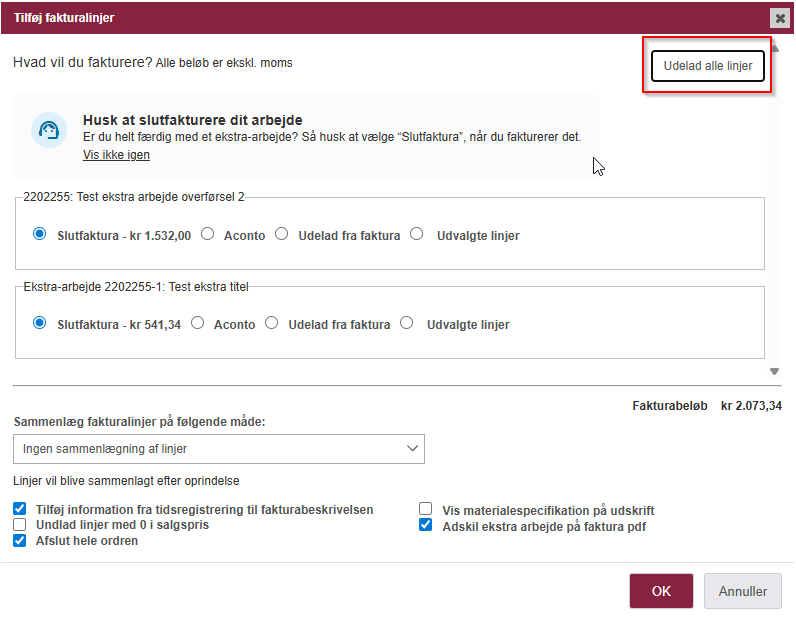
Standard indstillinger for sammenlægning af linjer på en fakturakladde
Under Tandhjul->Virksomhedsinstillinger->Fakturering, kan du vælge hvad din standard sammenlægningsmetode skal være.
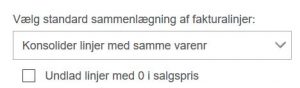
Du får mulighed for at overskrive denne standard indstilling, når du går ind på fakturakladden og vælger hvad du vil fakturere:
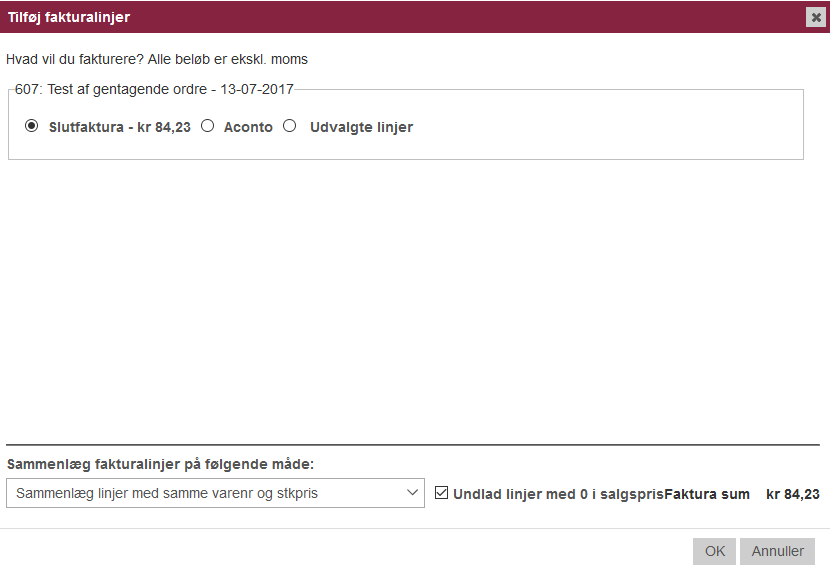
Når du har foretaget dine valg og klikker OK, danner du din faktura PDF. Denne kan du åbne via printer ikonet i højre side og kontrollere den, inden du sender den til din kunde. Du skal være opmærksom på, at eventuelle ændringer i registrerede materialer på fakturakladden ikke føres tilbage til arbejdssedlen.
Afslut ordre sammen med en slutfaktura
Du har mulighed for at afslutte din ordre samtidig med en slutfaktura. Dette gør du ved at sætte flueben i 'Afslut hele ordren' nederst i boksen. Det effektiviserer din arbejdsgang, da du ikke behøver at huske at gå tilbage til arbejdsseddelen for at afslutte ordren.
Benytter du denne funktion, vil den nu afsluttede ordre findes under "Arkiv" i dit overblik.
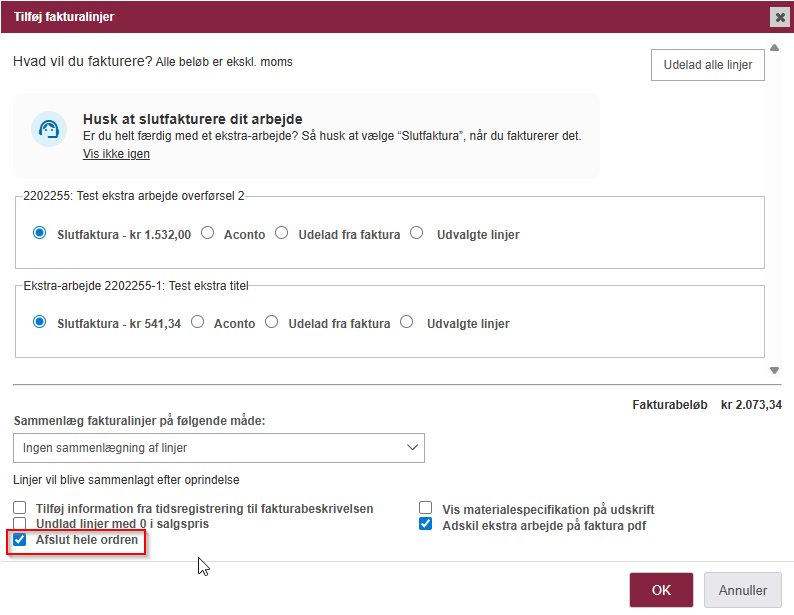
Nulstilling af fakturakladde
Hvis du undervejs får brug for at starte forfra på din fakturakladde, kan du let gøre det ved at klikke i ´Faktura´procespilen i toppen af din fakturakladde og herefter klikke på ´nulstil.
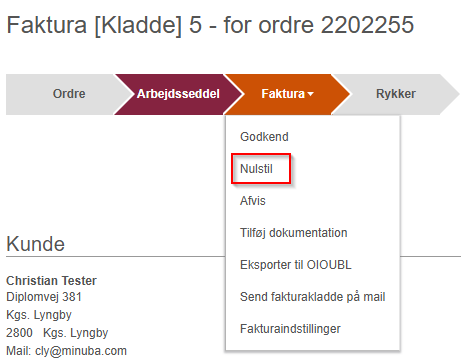
Nulstiller du fakturakladden, kommer du tilbage til udgangspunktet, hvor du skal tage stilling til hvad du vil fakturere. Dit oprindelige grundlag vil herefter blive gendannet.
Når du er færdig med at tilpasse fakturaen, klikker du på ‘Godkend faktura’ under ‘Handlinger’ i højre panel.
I vinduet, der åbnes, vælger du om du vil godkende fakturaen og sende den på mail til kunden eller om fakturaen skal sendes som offentlig faktura (dette forudsætter, at der fremgår GLN-nummer på kundeinformationerne). Fakturaen kan også sendes til anden Minuba-kunde, såfremt denne er opført med deres CVR-nummer. Du kan også godkende fakturaen uden at sende den.
Når du er tilfreds med oplysningerne angivet i vinduet, klikker du på ‘Ok’ og fakturaen bliver sendt, hvis du har valgt dette.
Fandt du ikke det du søgte?
Har du stadig spørgsmål?
Kontakt vores kundesupport
mandag - fredag kl. 08-16
Med Minuba Plus kan du få support både via mail og telefon.
Som Minuba GO! kunde kan du få support på følgende mailadresse.